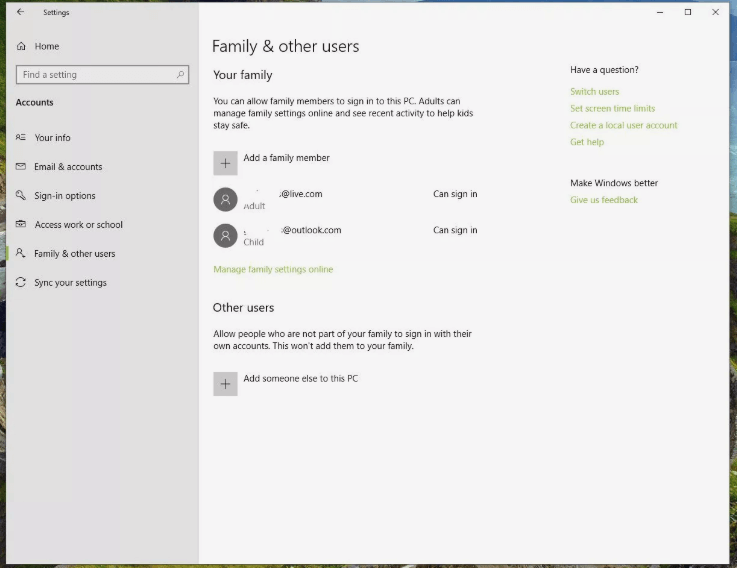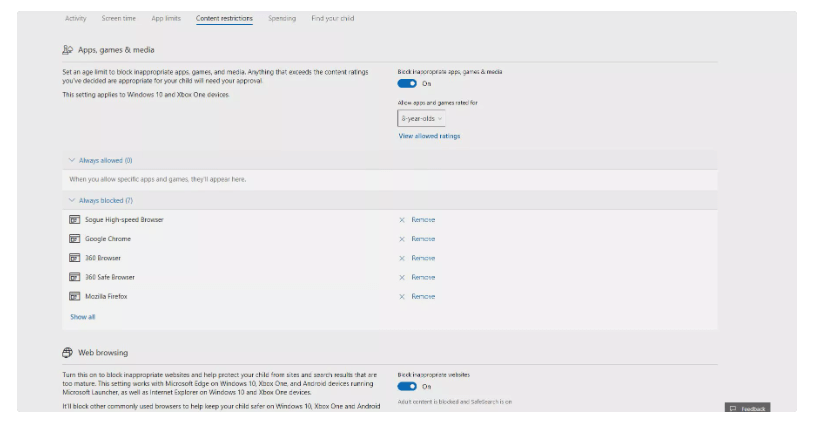Configurarea controalelor parentale poate fi foarte benefică atunci când doriți să vă protejați copilul de lumea digitală. Înainte de a oferi copiilor acces la sistemul Windows, asigurați-vă că activați Setările de control parental pentru a le proteja sistemele. Te întrebi cum să faci asta? Ei bine, nu trebuie să apăsați multe taste și să navigați la mai multe opțiuni. Pur și simplu configurați Controlul parental pe computer și restricționați diferitele tipuri de aplicații, site-uri web și conținut pe care le pot folosi, răsfoi sau au voie să le viziteze. Configurarea controlului parental pe Windows 10 vă permite, de asemenea, să monitorizați timpul pe care îl pot petrece în timp ce folosesc computerul. În plus, puteți avea rapoarte detaliate despre activitățile dispozitivului lor fără probleme.
Dacă dețineți un Mac, utilizatorii pot consulta acest ghid: Ghidul de control parental MacBook 2020

Vă întrebați cum vă poate ajuta controlul parental Windows 10?
Ei bine, există mai multe motive pentru care Windows 10 poate fi un instrument util pentru a monitoriza activitatea online a copilului tău fără probleme.
- Configurați mai multe conturi pentru copiii dvs. și urmăriți-le activitățile online prin contul de administrator.
- Verificați istoricul lor de navigare și ce tip de conținut consumă.
- Puteți bloca site-uri web și aplicații neadecvate.
- Permite copiilor să acceseze computerul cu privilegii limitate și selectate.
- Setați limite de timp pentru a vă asigura că copiii dvs. folosesc sistemul pentru o perioadă limitată.
- Gestionați limitele de achiziții și cheltuieli online.
- De asemenea, puteți activa Setările Xbox Parental Control.
Vezi și: Control parental iPad: Ghidul suprem pentru siguranța online a copilului tău
Înainte de a activa Windows 10 Control parental, trebuie să creați un cont pentru copii
Ei bine, activarea Controlului parental Windows este destul de simplă. Există câteva condiții prealabile, de care trebuie să rețineți:
- Trebuie să fiți conectat la Windows cu contul Microsoft (nu cu contul local)
- Aveți un cont separat pentru copii, astfel încât să îl puteți gestiona cu Controlul parental Windows
După configurarea unui cont dedicat pentru copil, sunteți gata să activați și să utilizați Controlul parental Windows 10 prin portalul web Microsoft Family. Urmați metoda simplă pentru a începe să gestionați utilizarea sistemului Windows de către copilul dumneavoastră.
PASUL 1- Introduceți acreditările pentru a vă conecta la Microsoft Family .
PASUL 2- Accesați meniul Start și alegeți Setări.
PASUL 3- Când se deschid setările Windows, îndreptați-vă către Conturi și din panoul din stânga, selectați Familie și alți utilizatori.
PASUL 4- Din aceeași fereastră, trebuie să selectați opțiunea Adăugați un membru al familiei. Dacă nu ați creat deja un cont Microsoft pentru copilul dvs., ar trebui să apară o fereastră pop-up.
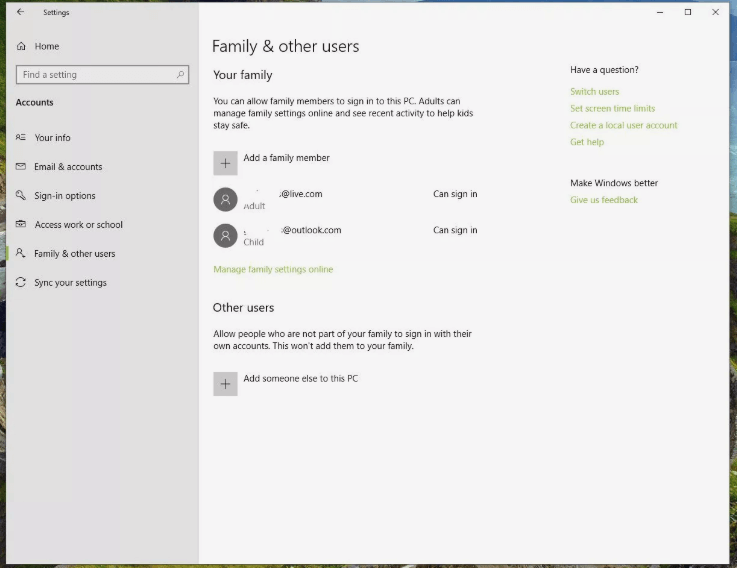
PASUL 5- Acum apăsați opțiunea „Adăugați un copil” și selectați „Persoana pe care vreau să o adaug nu are o adresă de e-mail”. Dacă copilul dvs. are un ID de e-mail, îl puteți introduce sau faceți clic pe butonul Omite.
PASUL 6- Din să creăm un cont, trebuie să tastați detaliile necesare, cum ar fi detaliile contului de e-mail, parola, țara și așa mai departe. Apăsați butonul Următorul și confirmați procesul.
De îndată ce Controlul parental pentru Windows 10/8/7 este configurat, veți primi o notificare.
Citește și:

Activați Controlul parental Setările Windows 10
După ce ați adăugat cu succes contul Windows al copilului pentru configurarea setărilor de control parental. Acum este momentul să le personalizați pentru o mai bună siguranță. Pentru a face acest lucru, urmați pașii de mai jos:
PASUL 1- Faceți clic pe Gestionați setările familiei pentru a activa Controlul parental Windows 10.
PASUL 2- Activați opțiunea „Raportare activități”, activarea acesteia vă va ajuta să primiți alerte pentru activitățile online ale copilului dumneavoastră în contul de e-mail.
PASUL 3- Puteți vedea mai multe opțiuni pe pagina Activitate, cum ar fi Blocarea site-ului web, Gestionarea achizițiilor, Timpul pe ecran și așa mai departe.
Puteți configura următoarele setări de control parental Windows 10:
- Când deschideți opțiunea Blocare site-uri web , puteți consulta raportul detaliat al activității online a copilului dvs. & din aceeași fereastră; puteți bloca site-uri web nepotrivite.
- Din aceeași fereastră, puteți găsi opțiunea de blocare a conținutului neadecvat . Aici trebuie doar să activați opțiunea pentru a vă asigura că copilul dumneavoastră nu este expus la conținut nepotrivit în timp ce navighează.
- De asemenea, este prezentată o opțiune separată pentru a bloca anumite adrese URL ale site-urilor web pe care nu doriți să le acceseze copilul dvs.
- Doriți să aplicați anumite restricții la utilizarea aplicațiilor inadecvate sau a altui conținut inutil, apoi îndreptați-vă către Aplicații, Jocuri și Media
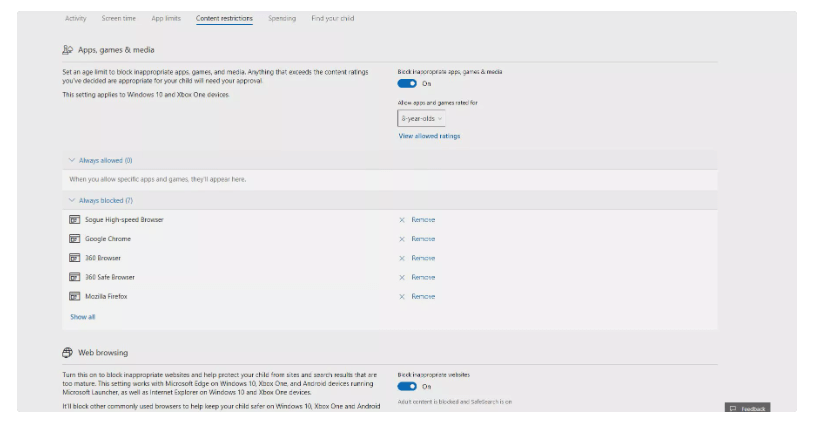
- De asemenea, puteți profita de opțiunea care vă permite să setați o anumită vârstă pentru aplicații și descărcări media .
- Pentru a configura timpul de utilizare pe Windows 10, puteți activa opțiunea Timp de ecran activând butonul din aceeași fereastră. Doar setați durata și utilizarea computerului pentru copilul dvs.
- Ei bine, puteți chiar să monitorizați și să controlați limita de cheltuieli pentru achizițiile online. Te întrebi cum? Îndreptați-vă spre cumpărare și cheltuieli
- În cele din urmă, puteți monitoriza și controla confidențialitatea Xbox. Cu siguranță puteți seta dacă copilul dvs. poate vedea profilurile Xbox Live ale altora, poate vedea, partaja sau utiliza videoclipuri pe Xbox Live și multe altele.
ARTICOLE SIMILARE: